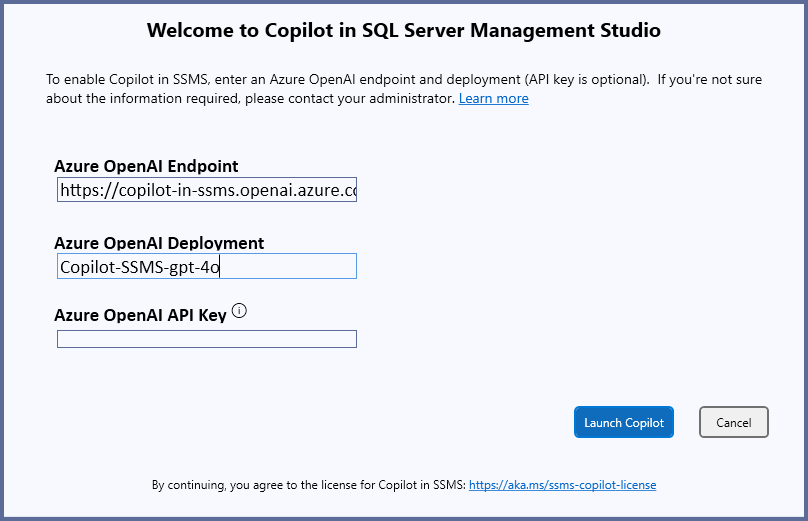Hinweis
Für den Zugriff auf diese Seite ist eine Autorisierung erforderlich. Sie können versuchen, sich anzumelden oder das Verzeichnis zu wechseln.
Für den Zugriff auf diese Seite ist eine Autorisierung erforderlich. Sie können versuchen, das Verzeichnis zu wechseln.
Copilot in SQL Server Management Studio (SSMS) verwendet einen Endpunkt und eine Bereitstellung in Azure OpenAI. Dieser Artikel enthält die Schritte zum Erstellen der erforderlichen Azure OpenAI-Ressourcen. Weitere Informationen finden Sie unter Erstellen und Bereitstellen einer Azure OpenAI in Azure AI Foundry Models-Ressource.
Der Zugriff auf Bereitstellungen kann mithilfe der Microsoft Entra-Authentifizierung oder API-Schlüssel bereitgestellt werden. Die Microsoft Entra-Authentifizierung wird als sicherere Option empfohlen.
Die Kosten von Copilot in SSMS hängen von Der Verwendung der bereitgestellten Azure OpenAI-Ressourcen sowie des ausgewählten Modells ab. Es wird dem Azure-Abonnement in Rechnung gestellt, das die Ressourcen hostet. Weitere Informationen finden Sie in der Azure OpenAI Service-Preisübersicht.
Erstellen des Endpunkts
Die Endpunkterstellung erfolgt im Azure-Portal.
Melden Sie sich beim Azure-Portal an.
Gehen Sie zu Services.
Wählen Sie Azure AI-Dienste aus, die unter AI + Machine Learning aufgeführt sind.
Wählen Sie in Azure AI Services* das Azure OpenAI-Konto aus.
Wählen Sie +Erstellen aus, um einen neuen Azure OpenAI-Dienst zu erstellen.
Füllen Sie auf der Seite "Grundlagen " alle erforderlichen Details aus.
- Der Name wird in der Endpunkt-URL verwendet.
- Die einzige Option, die derzeit für die Preisstufe verfügbar ist, ist Standard S0.
Wählen Sie Weiteraus.
Wählen Sie auf der Seite "Netzwerk" "Alle Netzwerke" aus, es sei denn, Sie verwenden ein virtuelles privates Netzwerk (VPN). SQL Server Management Studio (SSMS) muss den Endpunkt erreichen können, damit Copilot in SSMS funktioniert.
Wenn Sie ein VPN verwenden, überprüfen Sie unter "Typ" die ausgewählten Netzwerke, konfigurieren Sie die Netzwerksicherheit für Ihre Azure AI-Dienste-Ressourcenoption , und wählen Sie dann das entsprechende virtuelle Netzwerk und subnetze aus.
Fügen Sie die entsprechenden IP-Bereiche für eine Firewallregel hinzu.
Wählen Sie Weiteraus.
Legen Sie auf der Seite "Kategorien " alle von Ihrer Organisation verwendeten Tags fest. Tags sind für Copilot in SSMS nicht erforderlich, sollten aber gemäß Ihrer Unternehmensrichtlinie festgelegt werden. Ihr Unternehmen benötigt beispielsweise möglicherweise alle Ressourcen, um ein Owner-Tag zu verwenden.
Wählen Sie Weiteraus.
Überprüfen Sie auf der Seite "Überprüfen+ Absenden" die Informationen, und wählen Sie dann "Erstellen" aus.
Die Meldung "Bereitstellung wird ausgeführt" erscheint, und dann wird die Meldung "Ihre Bereitstellung ist abgeschlossen" angezeigt, wenn sie bereitgestellt wird.
Wählen Sie Zur Ressourcewechseln.
Erweitern Sie innerhalb der Ressource die Ressourcenverwaltung, und wählen Sie dann Schlüssel und Endpunkt aus.
Notieren Sie sich den Wert für Endpunkt auf der Seite "Schlüssel" und "Endpunkt ", da er beim Konfigurieren von Copilot in SSMS verwendet wird.
Note
Geben Sie während der Erstkonfiguration von Copilot in SSMS im Azure OpenAI-Endpunktdialogfeld"Endpunkt" ein.
Wenn Sie DEN API-Schlüsselzugriff verwenden, können Sie entweder Key 1 oder Key 2 verwenden, wenn Sie Copilot in SSMS konfigurieren. API-Schlüsselzugriff ist optional; Die Microsoft Entra-Authentifizierung wird als sicherere Option empfohlen.
Note
Geben Sie während der Erstkonfiguration von Copilot in SSMS Schlüssel 1 oder Key 2 im Dialogfeld "Azure OpenAI-API-Schlüssel " ein, wenn Sie DEN API-Schlüsselzugriff verwenden.
Verwenden der Microsoft Entra-ID für den Zugriff
Wenn Sie Microsoft Entra zum Authentifizieren bei Azure OpenAI für Copilot in SSMS verwenden möchten, sind die folgenden Schritte erforderlich.
Wählen Sie in der Endpunktressource access Control (IAM) aus.
Wählen Sie auf der Seite "Zugriffssteuerung" +Hinzufügen aus, um eine Rollenzuweisung hinzuzufügen.
Suchen Sie auf der Seite "Rolle " in der Liste der Rollen der Funktion "Job" nach "Cognitive Services OpenAI User ", und wählen Sie sie aus, und wählen Sie dann "Weiter" aus.
Fügen Sie auf der Seite "Mitglieder " die entsprechenden Mitglieder hinzu, indem Sie einen Benutzer, eine Gruppe, einen Dienstprinzipal oder eine verwaltete Identität eingeben.
Verwenden Sie +Mitglieder auswählen , um den Bereich "Mitglieder auswählen " zu öffnen.
Wählen Sie die entsprechende ID aus der Liste und dann "Auswählen" aus.
Wählen Sie 'Prüfen + Zuweisen' und überprüfen Sie auf der Seite 'Prüfen + Zuweisen' die Mitglieder, und wählen Sie dann erneut 'Prüfen + Zuweisen', um die Mitglieder der Bereitstellung zuzuweisen.
Eine Benachrichtigung, dass die Rolle hinzugefügt wurde, erscheint.
Wiederholen Sie die Schritte 2 bis 8 für den Cognitive Services OpenAI-Mitwirkenden. Alle Mitglieder, unabhängig davon, ob es sich um einen Benutzer, eine Gruppe, ein Dienstprinzipalobjekt oder eine verwaltete Identität handelt, müssen in beide Rollen aufgenommen werden.
Die Rolle "Cognitive Services OpenAI-Mitwirkender " verfügt über Lese-/Schreibberechtigungen und die Möglichkeit, den Endpunkt zu ändern. Alternativ können Sie die Rolle " Cognitive Services OpenAI-Mitwirkender" der Person zuweisen, die den Endpunkt verwaltet (sie sollte mindestens einer Person zugewiesen werden), und nur die OpenAI-Benutzerrolle "Cognitive Services OpenAI" anderen Mitgliedern zuweisen. Die Rolle "Cognitive Services OpenAI User" hat niedrigere Berechtigungen und bietet schreibgeschützten Zugriff auf den Endpunkt.
Bereitstellung erstellen
Der letzte notwendige Schritt besteht darin, die Bereitstellung zu erstellen.
Wechseln Sie in der Endpunktressource zur Seite "Übersicht" .
Wählen Sie das Azure AI Foundry-Portal Erkunden, das ein separates Portal startet.
Es wird eine Warnung angezeigt, dass Sie das Azure-Portal verlassen. Wählen Sie "Weiter" aus.
Wählen Sie im Azure AI Foundry-Portal Die Bereitstellungen unter "Freigegebene Ressourcen" aus.
Wählen Sie +Modell bereitstellen, und wählen Sie dann "Basismodell bereitstellen" aus.
Wählen Sie im Bereich "Modell auswählen" das Gpt-4o-Modell (Chatabschluss) und dann "Bestätigen" aus.
Note
gpt-4oist das einzige Modell, das für die Vorschau unterstützt wird.Wählen Sie auf der Seite "Modell bereitstellen" die Option "Anpassen" aus.
Geben Sie im Dialogfeld "Anpassung" einen Wert für den Bereitstellungsnamen ein.
Notieren Sie sich den Wert für den Bereitstellungsnamen , da er verwendet wird, wenn Sie Copilot in SSMS konfigurieren.
Note
Geben Sie während der Erstkonfiguration von Copilot in SSMS den Bereitstellungsnamen im Azure OpenAI-Bereitstellungsdialogfeld ein.
Legen Sie den Bereitstellungstyp fest. Jeder Bereitstellungstyp enthält eine Beschreibung der Leistung im Vergleich zur Datenbewahrung. Eine Bereitstellung mit "Standard" im Namen wird für die Vorabversion empfohlen. Falls die Datenhaltung kein Problem darstellt, bietet Global Standard die beste Leistung. Data Zone Standard bietet einen ausgewogenen Kompromiss, und Standard optimiert für eine bestimmte Region zu den potenziellen Kosten einer zusätzlichen Latenz.
Die Modellversion sollte
2024-11-20sein, und der Ressourcenspeicherort sollte standardmäßig festgelegt werden (geerbt vom bereits erstellten Endpunkt).Legen Sie die Token pro Minute Rate Limit auf den maximal verfügbaren Wert fest. Sie kann jederzeit im Azure AI Foundry-Portal geändert werden, wenn Sie sich entschließen, die Obergrenze zu senken. Je niedriger der Wert ist, desto weniger Fragen pro Minute, die Copilot beantworten kann. Weitere Informationen finden Sie unter Azure OpenAI in Azure AI Foundry Models Kontingente und Grenzwerte.
Belassen Sie den Inhaltsfilter auf dem Standardwert von DefaultV2, es sei denn, Ihr Unternehmen verfügt über eigene Richtlinien für KI-Inhaltsfilter.
Wählen Sie "Ressource erstellen" und "Bereitstellen" aus.
Nach Abschluss der Bereitstellung wird die Detailseite angezeigt. Im Abschnitt " Erste Schritte " finden Sie den Endpunkt und die Bereitstellung im Code für " Ausführen eines einfachen Codebeispiels":
Verwenden Sie beim Konfigurieren von Copilot in SSMS die folgenden Werte und Endpunkte:
Wenn Sie Bereitstellungseinstellungen bearbeiten müssen, z. B. Rate limit (Tokens pro Minute), greifen Sie auf die Detailseite für die Bereitstellung zu.
Überwachen der Kosten
Die Kosten von Copilot in SSMS variieren je nach Nutzung und folgen einem nutzungsabhängigen Abrechnungsmodell. Da die Kosten kein fester, wiederkehrender Wert sind, empfehlen wir, die Ressourcenausgaben regelmäßig zu überwachen, um Überraschungen bei der Abrechnung zu vermeiden. Weitere Informationen finden Sie unter Plan zur Verwaltung der Kosten für Azure OpenAI in Azure AI Foundry-Models.